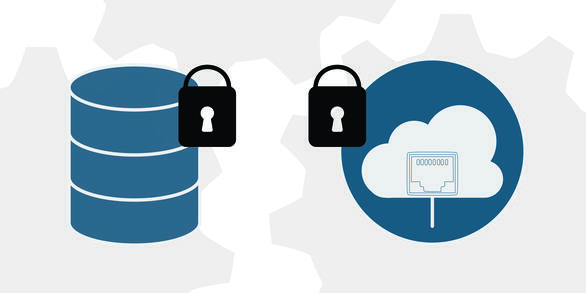
Met regelmaat krijg of zie ik vragen van consumenten/eindgebruikers over backup oplossingen. Er heerst veel misverstand en geheel in traditie: veel misinformatie. Allereerst over de definitie van backup. Wat is eigenlijk een backup? Wikipedia schrijft: “In information technology, a backup, or data backup is a copy of computer data taken and stored elsewhere so that it may be used to restore the original after a data loss event. The verb form, referring to the process of doing so, is “back up”, whereas the noun and adjective form is “backup”. Backups can be used to recover data after its loss from data deletion or corruption, or to recover data from an earlier time.“ Voor de geeks onder ons: hierbij het advies van de Cybersecurity and Infrastructure Security Agency.
Met de definitie wordt al duidelijk dat één exemplaar hebben van een bestand geen is. Oplossingen, zoals Onedrive/Gdrive kunnen gebruikt worden als backup oplossing, maar als het alle handelingen automatisch synchroniseert, zoals verplaatsen, aanpassing of zelfs verwijderen dan is het geen backup. Dan rest de vraag: Wat zijn dan wel backups?
3 2 1 principe
Backups horen onderdeel te zijn van je dagelijkse workflow. Toch zal je backups moeten maken. Daarom is er het 3 2 1 principe:
1 waar je aan werkt.
1 versie staat op een usb-stick of externe harde schijf.
1 is op een andere locatie dan waar die eerste twee liggen, zoals een cloud oplossing.
Waarom zoveel? Het beschermt je tegen fysieke problemen, zoals brand en/of diefstal. Denk aan bijvoorbeeld de DJ waarvan zijn backups van zijn belangrijke muziek en laptop waren gestolen. Een 3 2 1 oplossing had dit voorkomen.
Schema van backup
Als een backup onderdeel van je workflow moet zijn, hoe ziet dat dan eruit? Die afweging is aan jezelf. Denk je dat je wel een dag aan werk/data kwijt kan raken dan kan het volgende een goed schema zijn:
1x per week een backup maken naar externe harde schijf.
1x per maand een backup maken naar een cloudoplossing.
Werk je de hele dag aan een artikel of iets anders wat je echt niet wil kwijtraken dan is dit wellicht een goed schema:
1x per dag een backup maken naar een externe harde schijf.
1x per week een backup maken naar een cloud oplossing.
Waar kan ik een goede externe harde schijf vinden?
Pak een prijsvergelijkingslijst. Voor backups zijn alle harde schijven wel voldoende. Het enige waar je onderscheid in kan maken is lees/schrijf snelheid en de grote van de disk. Met de Tweakers prijsvergelijkingssite zit je goed.
Welke cloudbackup oplossing zijn er?
Er zijn er heel veel en vele hebben zo hun voordelen en nadelen. De meeste kosten geld, maar het is geld goed besteed. Hoeveel geld, bedrijfsrisico of emotie heb jij over als je de data kwijtraak? Hier een rijtje voorstellen. Deze voorstellen zijn onderhevig aan prijsveranderingen, maar het geeft een goede indicatie
* Hetzner 1TB per 4,64 maand. Niet de goedkoopste, maar deze maakt ook backups van je backup. Daarom staat deze voor mij stipt op 1.
* Onedrive: 1 TB 69,- per jaar. Krijg je het gehele Microsoft 365 pakket bij. Let op dat je Onedrive niet gaat gebruiken als dit de cloud backup is!
* Google drive: 200GB 30,- per jaar 2TB 99,- per jaar.
* Stack/Transip: 250GB 2,50 per maand, 1TB 5,- per maand.
Kan mijn backup oplossing groeien met mijn opslagbehoefte?
Ons digitale leven heeft een steeds grotere voetafdruk. Belangrijk is dat je ook inschat of kijkt of jouw backup oplossing mee kan groeien met jouw behoefte. Onedrive is dan relatief goedkoop voor 1TB, maar wordt daarna fors duurder met een terugkerend maandelijks bedrag. Stack of Hetzner hebben schappelijke prijzen. Let ook op dat vaak je backoplossing wel kan groeien in grote, maar niet kan krimpen als die behoefte wegvalt.
Gratis oplossingen
Natuurlijk zijn er tot op beperkt niveau gratis oplossingen. Zo komt Gdrive met 15GB aan gratis opslag. Dat is natuurlijk fijn, maar je wil niet dat je gaat bezuinigen op backups. Je wil dit proces zo soepel mogelijk houden.
Automatisch?
Er zijn allerlei automatische backup oplossingen, zoals Timemachine van Apple. Dit is niet de scope van dit artikel. Met automatische oplossingen is het nog belangrijker dat je eens in de zoveel tijd controleert of alles nog wel werkt.
Tenslotte: Controleer
Controleer af en toe of je externe harde schijf functioneert door een bestandje terug te plaatsen of loop de cloud oplossing na en controller of je wel degelijk alles back-upt wat je verwacht.